win10电脑有两个账户 win10开机登录界面出现多个用户账户怎么处理
更新时间:2023-09-14 08:39:32作者:jiang
win10电脑有两个账户,在使用Win10电脑时,我们可能会创建多个用户账户,以便多人共享同一台电脑,当我们开机登录时,有时会出现多个用户账户的登录界面,这可能让人感到困惑。我们应该如何处理这种情况呢?在本文中将为大家介绍几种解决方法,帮助大家轻松应对Win10开机登录界面出现多个用户账户的情况。无论您是想删除多余账户、修改登录设置还是选择默认账户登录,本文都将为您提供详细指导。让我们一起来看看吧!
方法如下:
1.在Windows10桌面右键点击开始按钮,在弹出菜单中选择“运行”菜单项

2.在打开的运行窗口中,输入命令netplwiz,然后点击下面的确定按钮
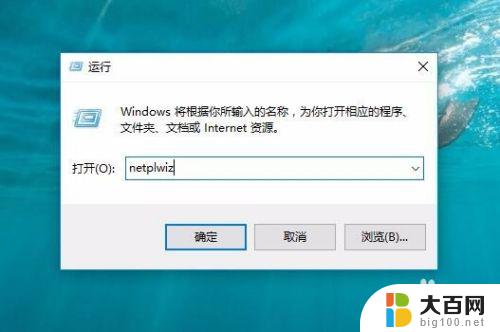
3.在打开的用户帐户窗口中,选中“要使用本计算机。用户必须输入用户名和密码”前的复选框
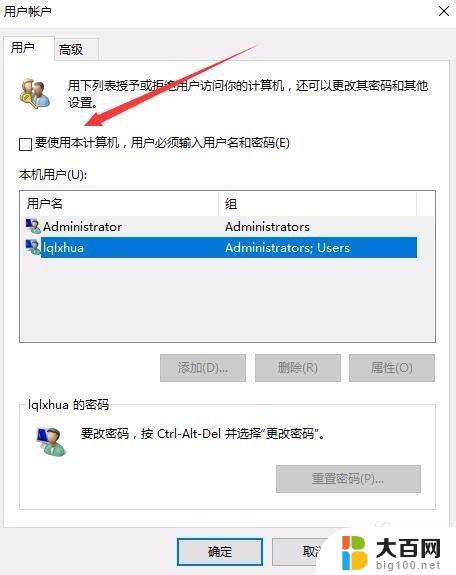
4.选中要修改的账户,然后点击右下角的“属性”按钮
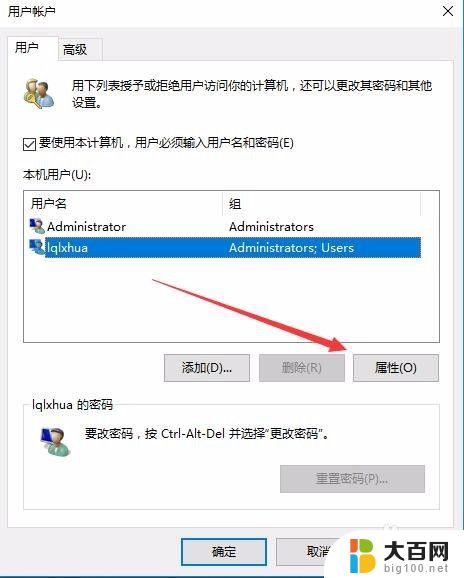
5.在打开的用户账户属性窗口中,在这里补全用户名与全名,最后点击确定按钮
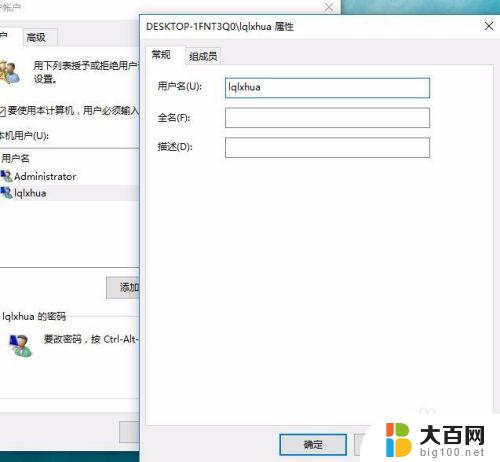
6.回到用户账户窗口后,取消“要使用本计算机。用户必须输入用户名和密码”前的复选,最后点击确定按钮,保存退出,重新启动电脑后,就不会再出现两个账户的情况了。
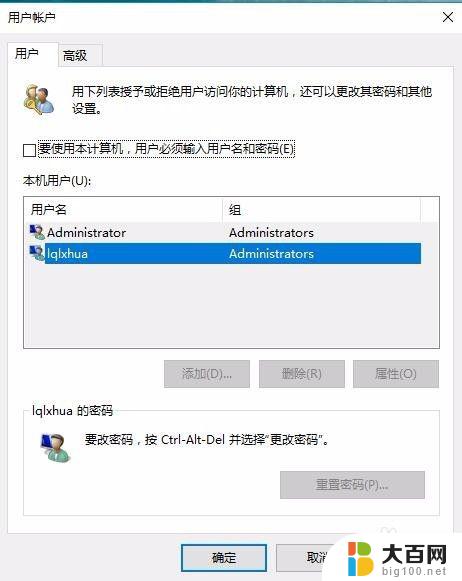
以上是win10电脑有两个账户的全部步骤,希望这些步骤能帮助到需要的用户。
win10电脑有两个账户 win10开机登录界面出现多个用户账户怎么处理相关教程
- win10的登陆界面为什么有两个相同的用户 Win10登录界面显示两个重复用户名的处理方法
- win10怎么登录管理员账户 win10系统如何登录管理员账户
- win10开机登录账户怎么关闭 win10取消开机账户登录界面教程
- win10增加本地账户 Win10如何设立多个本地账户
- win10系统怎么把登录用户给退掉 win10怎么退出Microsoft账户
- windows怎么退出账户 Win10怎么登出微软账户
- 电脑开机跳过microsoft账户登录 Windows10 Microsoft账户密码忘记怎么办
- win10怎么添加一个用户 Win10如何添加新用户账户
- win10卡在了登陆密码界面怎么切换用户 win10登录界面没有切换用户的选项该怎么解决
- windows10怎么退出管理员账户 Win10管理员账户退出步骤
- win10c盘分盘教程 windows10如何分区硬盘
- 怎么隐藏win10下面的任务栏 Win10任务栏如何隐藏
- win10系统文件搜索功能用不了 win10文件搜索功能无法打开怎么办
- win10dnf掉帧严重完美解决 win10玩地下城掉帧怎么解决
- windows10ie浏览器卸载 ie浏览器卸载教程
- windows10defender开启 win10怎么设置开机自动进入安全模式
win10系统教程推荐
- 1 windows10ie浏览器卸载 ie浏览器卸载教程
- 2 电脑设置 提升网速 win10 如何调整笔记本电脑的网络设置以提高网速
- 3 电脑屏幕调暗win10 电脑屏幕调亮调暗设置
- 4 window10怎么一键关机 笔记本怎么使用快捷键关机
- 5 win10笔记本怎么进去安全模式 win10开机进入安全模式步骤
- 6 win10系统怎么调竖屏 电脑屏幕怎么翻转
- 7 win10完全关闭安全中心卸载 win10安全中心卸载教程详解
- 8 win10电脑怎么查看磁盘容量 win10查看硬盘容量的快捷方法
- 9 怎么打开win10的更新 win10自动更新开启教程
- 10 win10怎么关闭桌面保护 电脑屏幕保护关闭指南